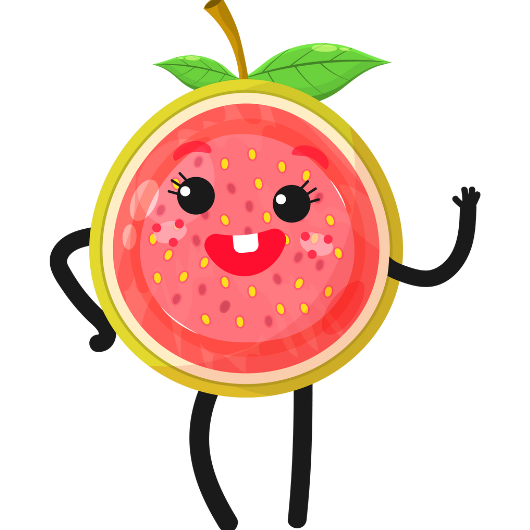기대하던 POE2, 설레는 마음으로 다운로드를 눌렀지만 ‘오류’ 메시지만 반복되나요? 혹시 ‘Transformed a partial file’ 같은 낯선 영어 메시지에 당황하셨나요? 많은 게이머들이 POE2 다운로드 오류 때문에 골머리를 앓고 있습니다. 특히 윈도우 디펜더가 원인인 경우가 많은데, 이 글 하나로 속 시원하게 해결해 보세요!
POE2 다운로드 오류 핵심 해결 요약
- 윈도우 디펜더가 POE2 게임 파일이나 패치 파일을 위협으로 오인하여 다운로드를 차단하거나 삭제하는 경우가 많습니다.
- 윈도우 보안 설정에서 POE2 관련 폴더 및 실행 파일을 예외로 추가하면 대부분의 다운로드 오류를 해결할 수 있습니다.
- 예외 처리 후에도 문제가 지속되면 네트워크 상태, 저장 공간, 다른 보안 프로그램과의 충돌 등을 추가로 점검해야 합니다.
POE2 다운로드 오류 왜 자꾸 발생하는 걸까요
POE2(패스 오브 엑자일 2)와 같은 대규모 온라인 게임은 설치, 패치, 업데이트 과정에서 다양한 오류와 마주칠 수 있습니다. 특히 다운로드 단계에서 발생하는 오류는 게이머들을 가장 먼저 좌절시키는 원인이 됩니다. ‘Transferred a partial file’이나 ‘HTTP 404’와 같은 네트워크 관련 메시지부터 ‘잘못된 해시’, ‘리소스 오류’ 등 파일 자체의 문제를 알리는 경우도 있습니다. 때로는 다운로드가 거의 다 된 것처럼 보이다가 무한 로딩에 빠지거나, 런처가 멈춤 또는 프리징 현상을 보이기도 합니다. 이러한 POE2 다운로드 오류는 서버 문제, 사용자 PC의 네트워크 환경, 인터넷 연결 불안정, 다운로드 속도 저하, 심지어 저장 공간 부족이나 용량 부족으로 인해 발생하기도 합니다. 다음 게임 스타터나 카카오게임즈, 스팀 등 어떤 플랫폼을 이용하든 유사한 문제를 겪을 수 있습니다.
이러한 문제들 중 상당수는 윈도우에 기본적으로 탑재된 보안 프로그램, 바로 윈도우 디펜더(Windows Defender)와의 충돌 때문에 발생할 수 있다는 사실, 알고 계셨나요? 게임 파일이나 업데이트 파일의 특정 패턴을 잠재적인 위협으로 오인하여 차단하거나 격리해 버리는 것입니다. 이는 POE2 실행 불가나 접속 오류, 심지어 데이터 손상으로 이어질 수 있습니다.
윈도우 디펜더 예외 처리 4단계 따라 하기
가장 효과적인 POE2 다운로드 오류 해결 방법 중 하나는 윈도우 디펜더에서 POE2 관련 파일 및 폴더를 예외로 설정하는 것입니다. 아래 4단계를 차근차근 따라 해 보세요. 이 과정은 게임 파일이 안전하다는 것을 윈도우 디펜더에게 알려주는 작업입니다.
윈도우 보안 설정 접근하기
먼저 윈도우 작업 표시줄의 검색창에 ‘Windows 보안’ 또는 ‘바이러스 및 위협 방지’를 입력하고 실행합니다. 또는 시작 메뉴 > 설정(톱니바퀴 아이콘) > 업데이트 및 보안 > Windows 보안 순서로 접근할 수도 있습니다.
바이러스 및 위협 방지 메뉴 선택
Windows 보안 창이 열리면 ‘바이러스 및 위협 방지’ 항목을 클릭합니다. 이 메뉴에서 실시간 보호 기능 및 기타 보안 설정을 관리할 수 있습니다.
제외 항목 설정으로 이동
‘바이러스 및 위협 방지 설정’ 아래에 있는 ‘설정 관리’를 클릭합니다. 스크롤을 아래로 내리면 ‘제외’ 항목이 보일 것입니다. ‘제외 추가 또는 제거’를 클릭하세요. 사용자 계정 컨트롤(UAC) 창이 나타나면 ‘예’를 선택합니다.
POE2 관련 폴더 및 파일 예외 추가
‘제외 사항 추가’ 버튼을 누르고 ‘폴더’를 선택한 후, POE2가 설치된 폴더 (예: C:\Program Files\Path of Exile 2) 전체를 선택하여 추가합니다. 만약 설치 경로를 변경했다면 해당 경로를 지정해야 합니다. 추가로, POE2 런처 실행 파일이나 게임 실행 파일(.exe)을 ‘파일’로 개별 추가하는 것도 좋은 방법입니다. 이렇게 하면 윈도우 디펜더는 해당 폴더와 파일에 대한 검사를 생략하여 POE2 다운로드 오류나 실행 문제를 예방할 수 있습니다.
예외 처리 시 주의사항
- 정확한 POE2 설치 경로를 확인하고 추가해야 합니다.
- 신뢰할 수 있는 공식 경로에서 다운로드한 파일만 예외 처리하는 것이 안전합니다.
- 임시 파일이나 캐시 삭제 후에도 문제가 있다면 이 방법을 시도해 보세요.
예외 처리 후에도 POE2 다운로드 오류가 계속된다면
윈도우 디펜더 예외 처리는 많은 POE2 다운로드 오류를 해결하지만, 만능은 아닙니다. 만약 문제가 여전히 발생한다면 다음과 같은 추가적인 점검과 조치가 필요할 수 있습니다.
기본적인 점검 사항들
- 인터넷 연결 상태 확인: 안정적인 네트워크 환경인지, 다운로드 속도는 충분한지 점검합니다. 핑(Ping) 테스트를 통해 지연 시간을 확인하고, POE2 서버 상태를 공식 커뮤니티나 포럼에서 확인해 보세요. 때로는 VPN 사용이 문제를 일으키거나 해결하기도 하지만, 사용에 주의가 필요합니다.
- 저장 공간 확인: POE2 설치 및 업데이트에는 충분한 저장 공간이 필요합니다. 용량 부족은 다운로드 실패의 직접적인 원인이 됩니다.
- 게임 재시작 및 PC 재부팅: 가장 기본적인 해결 방법이지만 의외로 효과가 있는 경우가 많습니다.
- 관리자 권한으로 실행: POE2 런처나 게임 실행 파일을 마우스 오른쪽 버튼으로 클릭하여 ‘관리자 권한으로 실행’을 선택해 보세요. 권한 문제로 인한 오류를 해결할 수 있습니다.
심층적인 문제 해결 방법
| 점검 항목 | 설명 및 조치 방법 |
|---|---|
| 게임 파일 무결성 검사 | 스팀(Steam)이나 다음 게임 스타터, 카카오게임즈 런처에서 제공하는 파일 검증 기능을 사용해 보세요. 손상되거나 누락된 게임 파일을 복구할 수 있습니다. 데이터 손상이나 파일 누락 문제를 해결하는 데 도움이 됩니다. |
| 드라이버 업데이트 | GPU(그래픽 카드), CPU 관련 드라이버를 최신 버전으로 업데이트합니다. 특히 그래픽 드라이버는 DirectX 및 Vulkan API와 밀접하게 관련되어 게임 성능 및 안정성에 큰 영향을 줍니다. 화면 깨짐, 프레임 드랍, 렉 현상 개선에도 도움이 될 수 있습니다. |
| 다른 보안 프로그램 및 방화벽 확인 | 윈도우 디펜더 외에 다른 백신 프로그램이나 방화벽을 사용 중이라면 해당 프로그램에서도 POE2를 예외로 설정하거나 일시적으로 비활성화한 후 테스트해 보세요. 보안 프로그램 간의 충돌이 원인일 수 있습니다. |
| 백그라운드 프로그램 종료 | 불필요한 백그라운드 프로그램을 최대한 종료하여 시스템 리소스를 확보합니다. 오버클럭을 사용 중이라면 안정성을 위해 잠시 기본 설정으로 돌리는 것도 좋습니다. |
| 네트워크 설정 초기화 | 명령 프롬프트(관리자)에서 `netsh winsock reset` 등의 명령어를 사용하여 네트워크 설정을 초기화해 볼 수 있습니다. (주의: 이 작업은 네트워크 어댑터 재설정을 포함할 수 있습니다) |
| POE2 재설치 | 모든 방법을 시도해도 해결되지 않는다면, 기존 POE2를 완전히 삭제 후 재설치하는 것이 최후의 수단이 될 수 있습니다. 재설치 시에는 다른 경로에 설치해 보는 것도 하나의 방법입니다. |
추가 정보 및 커뮤니티 활용
POE2 다운로드 오류는 다양한 원인으로 발생할 수 있으며, 때로는 특정 업데이트나 패치 노트에 알려진 문제로 언급되기도 합니다. 공식 커뮤니티, 포럼, FAQ(자주 묻는 질문)를 통해 다른 유저들의 성공 사례나 개발자 답변을 참고하는 것이 좋습니다. 이벤트 뷰어나 로그 파일을 통해 오류 코드를 확인하고, 이를 바탕으로 고객센터에 문의하여 기술 지원을 받을 수도 있습니다. PC 사양이 최소 사양이나 권장 사양에 부합하는지도 다시 한번 확인해 보세요. 때로는 셰이더 캐시 문제나 게임 설정 초기화가 도움이 될 수도 있습니다.
만약 ‘Transferred a partial file’, ‘HTTP 404’, ‘잘못된 해시’, ‘리소스 오류’, ‘버전 불일치’와 같은 특정 에러 메시지가 반복된다면 해당 메시지로 검색하여 구체적인 해결 방법을 찾아보는 것이 효과적입니다. 다음 게임 스타터, 카카오게임즈, 스팀 각 플랫폼별로 문제 해결 가이드가 제공되기도 하니 참고하시기 바랍니다.